【解約方法】LINEモバイル 割込通話オプションの解除手順
LINEモバイルの公式オプション「割込通話オプション」の解約・解除について、わかりやすく写真付きで解説してみました。
解約・解除にあたって一番難しいところは、その入口となるメニューを見つけるところでした。
このページでは画像で解説しているので迷わないと思います。ぜひ参考になさってください。
無事に解約できた方は、SNSやホームページなどでシェアをお願いします!
LINEモバイル 割込通話オプションの解約・解除 目次
LINEモバイル 割込通話オプションの解約・解除(手順)
- 解約手順01:左上のメニューアイコンを選択
- 解約手順02:マイページを選択
- 解約手順03:ログインしていない場合はログインをする
- 解約手順04:右上のメニューアイコンを選択
- 解約手順05:メニューの「プラン・オプション」を選択
- 解約手順06:オプション情報の「選択する」を選択
- 解約手順07:割込通話の横にある「解約する」の選択
- 解約手順08:ページ最下部の「次へ」を選択
- 解約手順09:「変更する」を選択
- 解約手順10:「変更する」を選択
- 解約手順11:割込通話サービスの解約・解除完了
- 解約手順12:変更確認メールをチェック
LINEモバイル 割込通話オプションの解約・解除(手順)
解約手順01:左上のメニューアイコンを選択
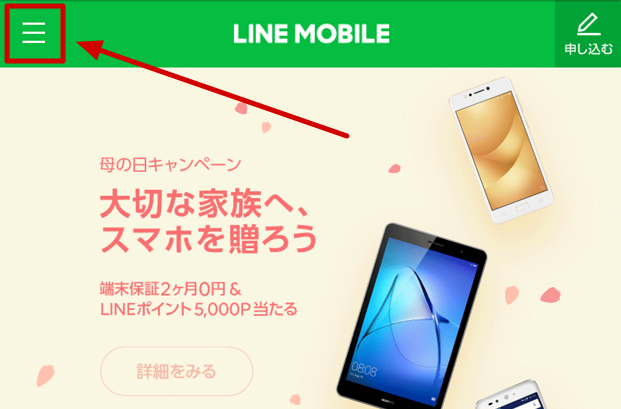
LINEモバイルのホームページにアクセスします。
画面の左上に「三」のようなメニューアイコンがありますのでこちらを選択してください。
解約手順02:マイページを選択
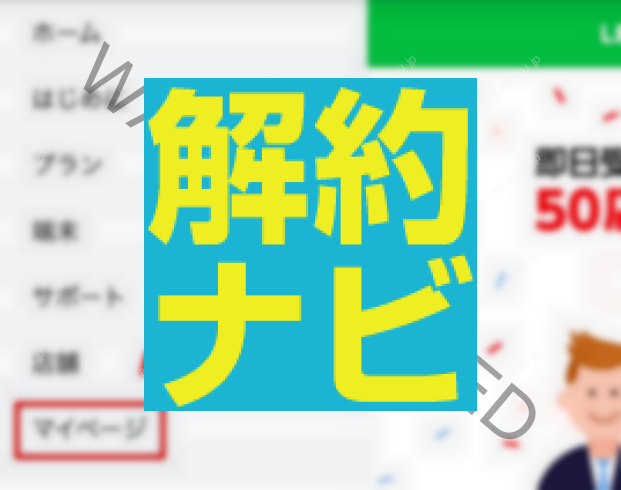
メニューアイコンを選択するとメニューが展開されます。
メニュー下部に「マイページ」という項目がありますので、こちらを選択してください。
解約手順03:ログインしていない場合はログインをする

LINEモバイルにログインしていない状態の場合、ログインを促すページに切り替わります。
アカウント情報を入力して「ログインする」のボタンを選択し、ログインをしてください。
解約手順04:右上のメニューアイコンを選択
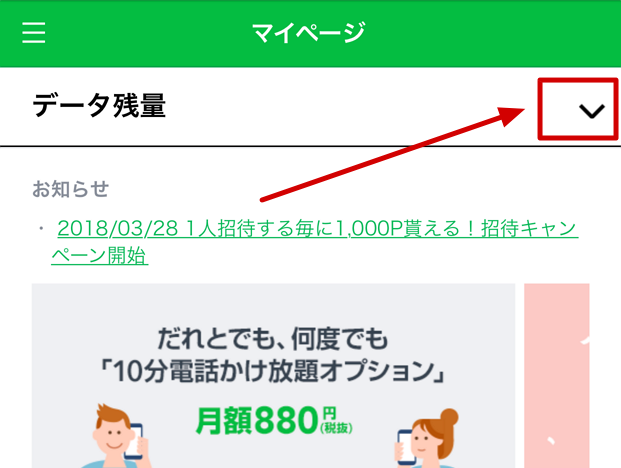
この画面がLINEモバイルのマイページの画面になります。
かなりわかりにくいのですがデータ残量の横にある「V」というマークがメニューになっています。
ここが押せるようになっていますので、この「V」を選択してください。
解約手順05:メニューの「プラン・オプション」を選択

ご覧のようにメニューが展開されます。
メニュー下部に「プラン・オプション」という項目がありますのでこちらを選択してください。
解約手順06:オプション情報の「選択する」を選択
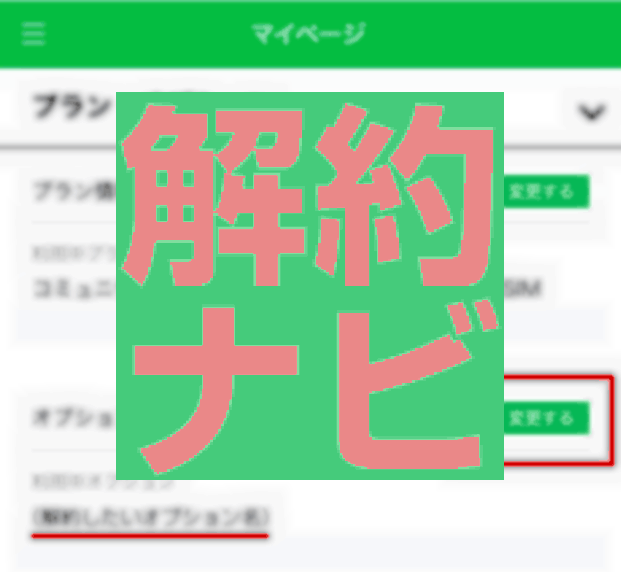
現在契約中のプランとオプションの一覧が表示されます。
今回は割込通話オプションを解約したいので、オプション情報の横にある「変更する」を選択します。
解約手順07:対象オプションの横にある「解約する」の選択
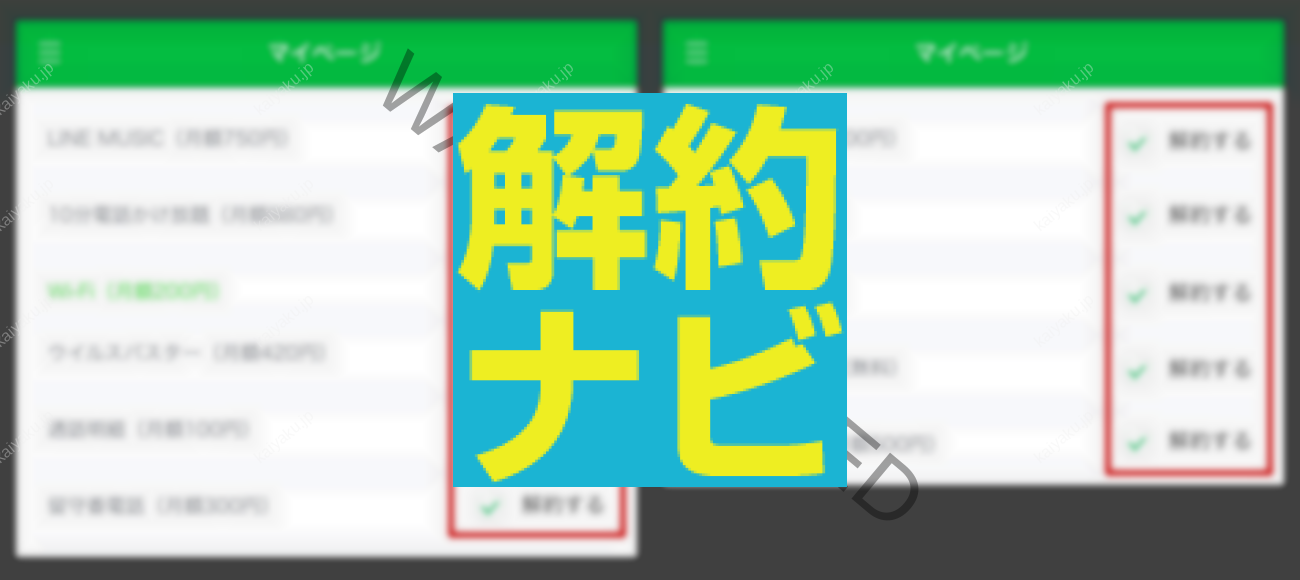
LINEモバイルのオプションの一覧画面が表示されます。
この中の「割込通話」の横にある、「解約する」のチェック欄にチェックを入れてください。
この一覧は、契約しているオプションは「解約する」という表記で表示され、未契約のオプションは「契約する」と表示されるようになっています。
他のオプションを契約したい場合も、同じ手順で「契約する」にチェックを入れて、契約することができます。
解約手順08:ページ最下部の「次へ」を選択
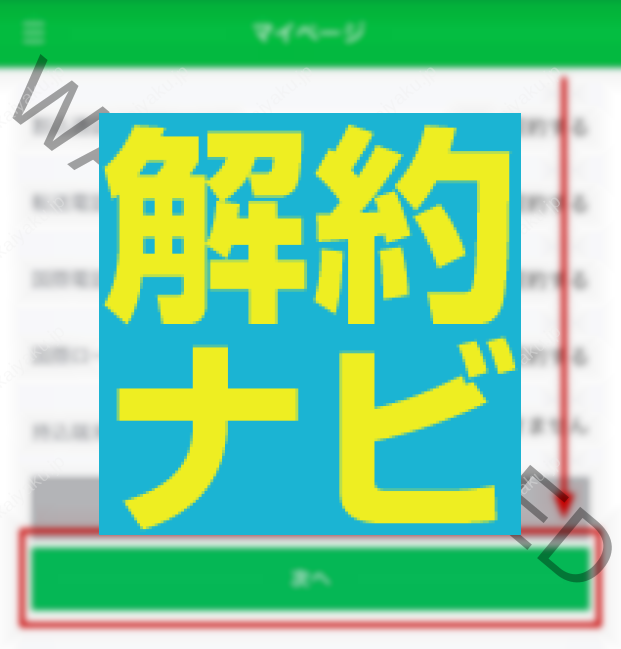
ページの最下部に「次へ」のボタンがありますので、こちらを選択して進めます。
解約手順09:「変更する」を選択
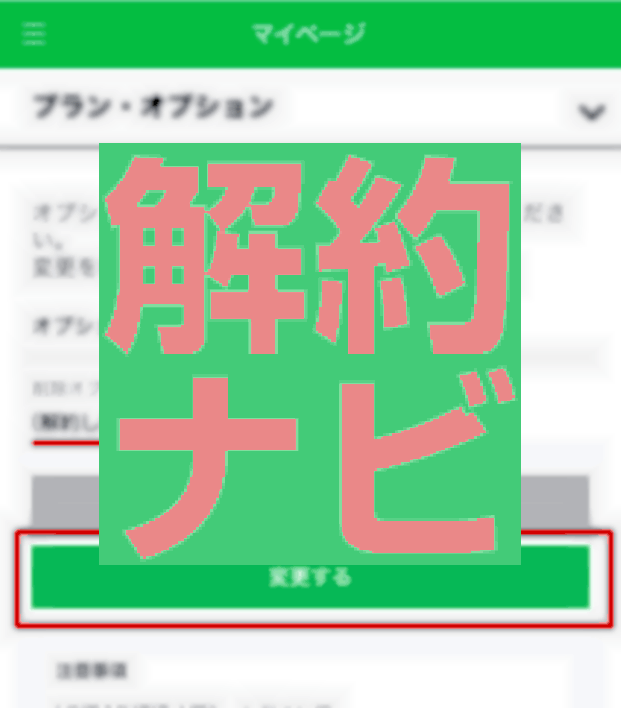
オプション変更に関する確認画面です。
削除オプションに「割込通話」と表示されていることを確認します。
問題なければ「変更する」のボタンを選択します。
解約手順10:「変更する」を選択

(この画面が最終確認画面となります)
変更をキャンセルする場合はこの画面でストップしてください。
問題なければ「変更する」を選択します。
解約手順11:割込通話サービスの解約・解除完了

(解約・解除完了画面です)
この画面が表示されたら、無事に「割込通話」のオプション解約手続は完了です。
月額のオプションの解約・解除のタイミングは、その月の月末の月の変わるタイミングになります。
今月解約・解除手続を済ませた場合は、実際には翌月から未契約=使えなくなる状態となります。
つまり、月の途中で解約・解除をしたとしても、その月の月末までは利用できるということですね。
(オプションにもよるかもしれませんが、ほとんどの場合はこのルールのようです)
解約手順12:変更確認メールをチェック
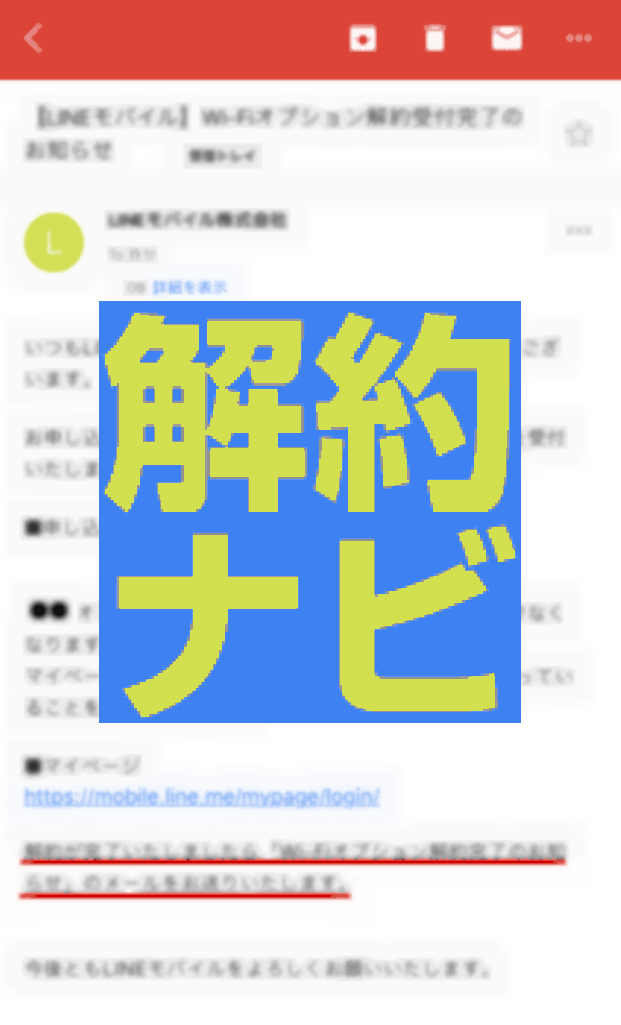
無事に解約・解除手続が終わると、登録しているメールアドレス宛にも「解約受付完了のお知らせ」という形で確認メールが届きます。
ここにも「当月月末をもちましてご利用いただけなくなります」と書かれている通り、すぐに解約となるのではなく、解約予約という形になっています。
月末に正式に解約となった場合にも、あらためて「割込通話オプション解約完了のお知らせ」のメールが届きますので、こちらも解約手続の証跡となりますね。
【まとめ】LINEモバイル 割込通話オプションの解約・解除方法
今回はLINEモバイルの有料オプションである「割込通話オプション」の解約・解除方法について解説して参りましたがいかがでしたでしょうか。
解約の難しいところは、LINEモバイルのマイページにあるメニューを探すところだったと思います。
私はなかなか気づくことができませんでしたが、皆さんはこの画面を見てスムーズに解約・解除を進めてくださいね。
- オプション解約の入り口が見つけにくい
- マイページの「V」のマークがメニューになっている
- 解約自体は比較的スムーズに勧められる
- 解約手続は解約予約手続のようなもの
- 解約手続後も月末までは利用できる
- 正式に解約となった際に確認メールが送信される
https://mobile.line.me/